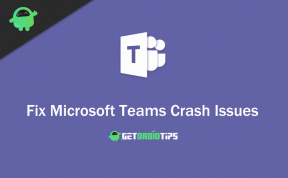Kā iegūt IIN failus jebkurai Samsung Galaxy ierīcei
Instalēt Akciju Rom / / August 05, 2021
Samsung ir veicis garu ceļu īpaši vidējās klases segmentā, jo iepriekš tie netika uzskatīti par vidējas klases ierīču zīmolu. Tomēr var būt situācijas, kad jūs esat iestrēdzis ar sāknēšanas cilpu vai jums rodas problēmas ar ODIN kļūdu ziņojumi, piemēram, “Nederīgs Ext4 attēls”, “Iegūt PIT kartēšanai”, vai arī jūsu programmaparatūra ir bojājusi jūsu ierīces nodalījums. Lai novērstu visas šīs problēmas, jums jālabo Samsung ierīcē pieejamais IIN fails. Un, ja jūs meklējat veidus, kā iegūt IIN failus jebkurai Samsung ierīcei, jūs atrodaties īstajā vietā.
Tāpat kā šajā amatā, mēs sniegsim jums rokasgrāmatu par to, kā iegūt IIN failus jebkurai Samsung Galaxy ierīcei. Ir diezgan daudz vienkāršu metožu, kuras varat izmantot, lai iegūtu PIT failu no pašas Samsung programmaparatūras. IIN failā būtībā ir svarīgas jūsu Samsung Galaxy ierīces programmaparatūras sastāvdaļas, un nepareiza PIT faila mirgošana var stingri nomainīt Samsung tālruni. Tātad, bez jebkādām papildu problēmām, ļaujiet mums tieši iekļūt pašā rakstā:

Satura rādītājs
-
1 Kā iegūt IIN failus jebkurai Samsung Galaxy ierīcei
- 1.1 Izmantojot Terminal Emulator
- 1.2 ADB komandu izmantošana
- 1.3 Izmantojot PIT Magic Creator un Editor
- 1.4 Pielāgojot failu “tar.md5”
Kā iegūt IIN failus jebkurai Samsung Galaxy ierīcei
Pats par sevi saprotams, ka, lai izvilktu PIT failus jebkurai Samsung Galaxy ierīcei, ierīcē ir jābūt root piekļuvei. Tālāk ir norādītas trīs metodes, ar kuru palīdzību jūs varat piekļūt IIN failam.
Izmantojot Terminal Emulator
- Pirmkārt, ierīcē instalējiet lietojumprogrammu Terminal Emulator, noklikšķinot uz tālāk redzamās pogas:
[googleplay url = ” https://play.google.com/store/apps/details? id = jackpal.androidterm ”] - Instalējiet BusyBox Android lietojumprogrammu un piešķiriet root piekļuvi lietojumprogrammai.
[googleplay url = ” https://play.google.com/store/apps/details? id = stericson.busybox ”] - Tagad jums jāpalaiž lietojumprogramma Terminal Emulator un jāizdod šāda komanda:
su - Pēc tam ievadiet šādu komandu:
dd ja = / dev / bloks / mmcblk0 no / sdcard / out.pit bs = 8 skaits = 580 izlaist = 2176 - Failu atradīsit tālruņa krātuvē.
- Tieši tā!
ADB komandu izmantošana
- Lejupielādējiet ADB un Fastboot rīkus no šeit.
- Izvelciet ADB un Fastboot rīku komponentus, kas lejupielādēti no iepriekš minētās saites.
- Tad jums Android ierīcē ir jāiespējo izstrādātāja opcijas.
- Iet uz Iestatījumi >> Par tālruni >> 7 reizes pieskarieties būvniecības skaitlim līdz redzat tostu "Jūs tagad esat izstrādātājs".
- Sadaļā Izstrādātāja opcijas jums jāiespējo USB atkļūdošana opcija.
- Lai to izdarītu vēlreiz, dodieties uz Iestatījumi >> Izstrādātāja opcijas >>iespējot USB atkļūdošana pārslēgt.
- Tagad datorā atveriet komandu uzvedni.
- Pēc tam pievienojiet Samsung Galaxy ierīci datoram, izmantojot USB kabeli.
- Ievadiet šo komandu:
adb ierīces
adb apvalks
su - Kad tiek izsaukts SU, piešķiriet root atļauju savā Android viedtālrunī un ievadiet šo komandu:
dd ja = / dev / bloks / mmcblk0 no / sdcard / out.pit bs = 8 skaits = 580 izlaist = 2176 - IIN fails tiks lejupielādēts tālruņa iekšējā atmiņā.
- Tieši tā!
Izmantojot PIT Magic Creator un Editor
The PIT Magic Creator un redaktors ir spēcīgs rīks, kas ļauj jums izveidot IIN failus jebkurai Samsung Galaxy ierīcei. Tas darbojas jebkurā Samsung Android ierīcē, kurā darbojas Android programmaparatūra. Izmantojot PIT Magic Creator un Editor rīku, varat veikt tādas darbības kā rediģēšana, analīze, izveidošana un daudz kas cits.
Lejupielādēt
- PIT_Magic_v1.3.10_Release.zip
PIT Magic galvenās iezīmes:
- Izveidojiet jaunus IIN failus no jauna.
- Rediģējiet esošos IIN failus un mainiet visus pieejamos rekvizītus.
- Analizējiet IIN failu un izveidojiet visu Partition ierakstu cilvēku lasāmu pārskatu.
- Eksportējiet IIN analīzi teksta failā vai kopējiet uz starpliktuvi tieši no lietotāja saskarnes.
- Pievienojiet vai noņemiet nodalījuma ierakstus jaunam vai esošam IIN failam.
- Saglabājiet opcijas, lai ierakstītu izmaiņas esošajā IIN failā vai vispār uzrakstītu jaunu IIN failu.
Pielāgojot failu “tar.md5”
- Pirmkārt, Samsung viedtālrunim vai planšetdatoram ir jālejupielādē pareizais programmaparatūras fails.
- Jūs varat izmantot Samfirm rīks vai Frija rīks lai lejupielādētu pareizu programmaparatūru, pamatojoties uz ierīces modeļa numuru.
- Kad esat lejupielādējis pareizo programmaparatūru savam tālrunim, jums jāizņem zip faila saturs.
- Mapē būs 4-5 .tar.md5 paplašinājuma faili, proti, AP, BL, CP, CSC un HOME_CSC.
- Jums jāizvēlas programmaparatūras fails, kas sākas ar CSC paplašinājumu, un pēc .tar.md5 jāpievieno .zip, kā norādīts zemāk:
CSC_XXX.tar.md5.zip - Izvelciet šo jaunizveidoto ZIP failu un atveriet mapi.
- Jūs redzēsiet, ka ir jauns IIN fails, kas atbilst jūsu Samsung ierīces modeļa numuram.
- Tieši tā!
Tātad, tur jums tas ir no manas puses šajā amatā. Es ceru, ka jums, puiši, tas patika un jūs varējāt izņemt vai izgūt pareizo PIT failu savai Samsung Galaxy ierīcei. Informējiet mūs zemāk esošajos komentāros, ja rodas kādas problēmas vai neveiksmes ar iepriekšminētajām metodēm. Līdz nākamajam ierakstam... Priekā!
Six Sigma un Google sertificēts digitālais tirgotājs, kurš strādāja par analītiķi Top MNC. Tehnoloģiju un automašīnu entuziasts, kuram patīk rakstīt, spēlēt ģitāru, ceļot, braukt ar velosipēdu un atpūsties. Uzņēmējs un Emuāru autors.